Comment se débarrasser de Yahoo Search dans Chrome

Découvrez comment supprimer Yahoo Search des paramètres par défaut de Google Chrome. Suivez nos conseils pratiques pour restaurer votre expérience de navigation.
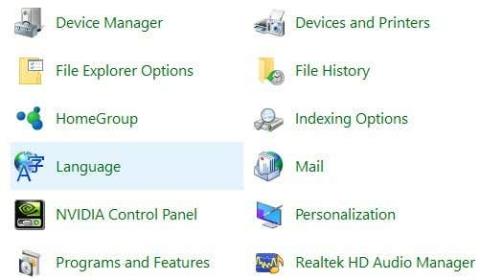
Vous cherchez un moyen de changer la langue du clavier dans Windows ? Il peut arriver que vous ayez besoin de le faire, par exemple lorsque vous achetez un ordinateur d'occasion et que le clavier est réglé sur une autre langue ou si vous devez taper quelque chose dans une langue étrangère au lieu de l'anglais.
Vous pouvez facilement changer la langue du clavier du français à l'anglais, des États-Unis au Royaume-Uni, etc. en modifiant quelques paramètres dans le panneau de configuration de Windows. Vous pouvez le faire en modifiant les paramètres de langue et de clavier.
Table des matières
Il convient de noter que lorsque vous changez de langue dans Windows, les paramètres sont configurés par application. Vous devez changer la langue d'entrée en fonction du programme que vous utilisez. Cela se fait très facilement à l'aide de la barre de langue qui s'affiche automatiquement lorsque vous ajoutez une autre langue dans Windows. J'expliquerai également l'utilisation de la barre de langue au bas de cet article.
Changer la langue du clavier dans Windows 8/Windows 10
Pour Windows 8 et Windows 10, ouvrez le Panneau de configuration et cliquez sur Langue .
Cliquez sur le bouton Ajouter une langue situé au-dessus de la liste des langues installées.
Windows 8 et 10 ont une bien meilleure interface pour parcourir les langues par rapport à Windows 7 et versions antérieures. Ici, vous obtenez un bel aperçu de quelques caractères pour chaque langue.
Choisissez la langue, puis cliquez sur le bouton Ajouter en bas. Vous devriez maintenant le voir comme une langue installée. Vous pouvez également recevoir des messages de Windows car il installe tous les fichiers nécessaires pour la langue.
Vous pouvez cliquer sur Options pour télécharger le pack de langue pour la langue nouvellement installée, ce qui vous permettra de changer la langue d'affichage de Windows. Vous pouvez également ajouter des méthodes de saisie supplémentaires pour la langue.
Changer la langue du clavier dans Windows 7
Pour Windows Vista et Windows 7, ouvrez le Panneau de configuration et cliquez sur Région et langue .
Cliquez maintenant sur l' onglet Claviers et langues puis cliquez sur Modifier les claviers .
Vous verrez la langue d'entrée par défaut actuelle et les services installés. Pour ajouter une langue, allez-y et cliquez sur le bouton Ajouter .
Faites maintenant défiler jusqu'à la langue que vous souhaitez ajouter et développez la section du clavier. Selon le clavier physique que vous utilisez, choisissez l'option de clavier appropriée. Vous devrez peut-être jouer avec les différentes options car parfois un clavier ne fonctionne pas correctement.
Vous pouvez également cliquer sur le bouton Aperçu pour voir comment les caractères de votre langue sont mappés sur le clavier que vous utilisez.
Dans mon exemple, j'ai choisi l'hindi traditionnel comme langue du clavier. Faites défiler jusqu'à la section Utilisation de la barre de langue pour voir comment taper dans différentes applications en utilisant la nouvelle langue.
Changer la langue du clavier dans XP
Pour Windows XP, vous souhaitez accéder au Panneau de configuration et cliquer sur Options régionales et linguistiques .
Cliquez ensuite sur l' onglet Langues puis cliquez sur le bouton Détails .
Cela chargera la boîte de dialogue Services de texte et langues d'entrée . Ici, vous verrez la liste des services et des claviers installés sur votre ordinateur. Vous pouvez cliquer sur Ajouter pour installer une nouvelle disposition de clavier et une nouvelle langue de saisie.
Choisissez la langue de saisie et choisissez le type de clavier que vous avez connecté à votre ordinateur. Si vous souhaitez taper l'espagnol sur un clavier anglais, choisissez l'espagnol comme langue d'entrée et United States-Dvorak.
Utilisation de la barre de langue
Lorsque vous installez une nouvelle langue dans Windows, elle active automatiquement la barre de langue. Ceci est vraiment utile pour basculer rapidement entre les langues dans Windows. Vous n'allez probablement pas taper dans une langue pour chaque application, donc la barre de langue facilite le changement.
Vous verrez la barre de langue dans votre barre des tâches avec des lettres pour indiquer la langue que vous utilisez actuellement. Si vous cliquez dessus, une liste apparaîtra et vous pourrez simplement cliquer sur une autre langue pour la sélectionner.
Vous pouvez maintenant ouvrir une application comme Word, sélectionner la langue dans la barre de langue et commencer à taper. Vous devriez voir les caractères de votre langue apparaître au fur et à mesure que vous tapez.
C'est à peu près ça! Donc, si vous voulez taper dans une autre langue, comme une langue étrangère, ou si vous voulez rebasculer la langue du clavier vers l'anglais, les étapes ci-dessus devraient résoudre votre problème ! Prendre plaisir!
Découvrez comment supprimer Yahoo Search des paramètres par défaut de Google Chrome. Suivez nos conseils pratiques pour restaurer votre expérience de navigation.
Peu importe si votre mot de passe comporte 32 caractères alphanumériques et qu'il faudrait plusieurs quintillions d'années pour le déchiffrer, il n'est pas sécurisé. En fait, tout ce qui touche à Internet n'est pas sécurisé.
Il est compréhensible de vouloir une pause dans les médias sociaux. Si rien n'est fait, l'utilisation des médias sociaux peut se transformer en une perte de temps apparemment sans fin.
Windows dispose d'une grande quantité de paramètres qui peuvent être configurés pour ajuster le fonctionnement de Windows. Cependant, ajuster ces paramètres n'est pas la chose la plus facile à faire.
Le stick de streaming Roku est l'une des options les plus polyvalentes pour le divertissement en streaming. Il vous permet d'accéder à vos services préférés comme Apple TV et HBO Max ou même d'utiliser la duplication d'écran pour lire le contenu de votre téléphone.
L'effet d'éclaboussure de couleur est un effet photo sympa où une image est d'abord convertie en noir et blanc, puis la couleur est rajoutée à certaines parties de l'image. Cela fonctionne très bien dans les images avec beaucoup de couleurs vives car cela semble beaucoup plus dramatique lorsque le reste de l'image est converti en noir et blanc et qu'un élément reste en couleur.
Les ordinateurs portables dotés d'écrans tactiles sont faciles à utiliser. La saisie tactile permet une navigation plus rapide et optimise votre ordinateur pour les fonctionnalités et applications axées sur l'écran tactile.
Les fichiers vidéo MP4 sont largement utilisés pour les vidéos. Si vous venez de terminer le montage d'une vidéo dans Adobe Premiere Pro, vous souhaiterez peut-être l'exporter dans ce format.
Vous pouvez utiliser Facebook pour rester en contact avec vos amis, acheter ou vendre des produits, rejoindre des groupes de fans, etc. Mais des problèmes surviennent lorsque vous êtes ajouté à des groupes par d'autres personnes, surtout si ce groupe est conçu pour vous spammer ou vous vendre quelque chose.
De nombreuses personnes utilisent désormais Discord pour se connecter avec d'autres joueurs et pour la communication personnelle et professionnelle. Pour éviter toute confusion ou confusion accidentelle, vous pouvez créer des serveurs distincts pour différents groupes de personnes.
Pour tirer le meilleur parti de votre appareil Roku, vous devrez ajouter des canaux. Une chaîne est une source de divertissement sur votre Roku et vous pouvez ajouter autant de chaînes que vous le souhaitez à votre appareil Roku.
Netflix est disponible partout dans le monde sauf dans quelques endroits comme la Chine et la Corée du Nord. Cependant, de nombreux contenus Netflix sont limités en fonction du pays dans lequel vous vous trouvez.
Avoir un compte sur plusieurs réseaux sociaux est nécessaire pour être un influenceur de médias sociaux réussi. La gestion de plusieurs comptes peut prendre beaucoup de temps et d'efforts.
Procreate pour iOS possède de nombreuses fonctionnalités pour créer de superbes œuvres d'art, rivalisant avec certains des meilleurs éditeurs graphiques. Une fonctionnalité utile pour les artistes dans Procreate est la possibilité d'utiliser des polices.
Vous venez de télécharger un fichier sans extension. Vous avez probablement remarqué que Windows ne pouvait pas ouvrir ce fichier et vous a invité à choisir un programme pour l'ouvrir.
MS Excel peut afficher 1 048 576 lignes. Bien que cela puisse sembler être un très grand nombre dans une utilisation normale, il existe de nombreux scénarios où cela ne suffit pas.
Si vous recherchez un VPN auquel vous pouvez faire confiance, vous ne pouvez pas vous empêcher de tomber sur le terme « kill switch » ou, plus rarement, « killswitch ». « Aussi pratique que soit cette fonctionnalité VPN, son fonctionnement n'est pas toujours bien expliqué.
TikTok veut conserver sa revendication sur toutes ses vidéos, mais si vos vidéos peuvent vous gagner des fans et augmenter l'engagement sur une plateforme, pourquoi pas une autre. Il est facile de télécharger une vidéo TikTok sur votre téléphone, mais elle est accompagnée d'un filigrane qui reste si vous la téléchargez ailleurs.
Avez-vous encore besoin d'un logiciel antivirus tiers sur les systèmes modernes. Il y a des compromis, alors assurez-vous de savoir dans quoi vous vous embarquez avant de cliquer sur ce bouton de téléchargement.
Si vous faites partie d'une communauté Internet, vous rencontrerez forcément des problèmes avec les autres et vous vous retrouverez dans une position où vous ressentirez le besoin de signaler quelqu'un. Sur Discord, vous avez la possibilité de signaler n'importe qui de plusieurs façons.
Vous êtes confronté au problème du logiciel AMD Adrenalin qui ne fonctionne pas ou ne s
Pour corriger l
Apprenez à maîtriser le chat Zoom, une fonctionnalité essentielle pour les visioconférences, avec nos conseils et astuces.
Découvrez notre examen approfondi de l
Découvrez comment récupérer votre Instagram après avoir été désactivé en suivant nos étapes claires et simples.
Découvrez comment savoir qui a consulté votre profil Instagram avec nos solutions pratiques. Sauvegardez votre vie privée tout en restant informé !
Apprenez à créer des GIF animés facilement avec votre Galaxy S22. Découvrez les méthodes intégrées et des applications pratiques pour enrichir votre expérience.
Découvrez comment changer la devise dans Google Maps en quelques étapes simples pour mieux planifier vos finances durant votre voyage.
Microsoft Teams s
Vous obtenez l




























